「はてなブログからWordPressに移行する手順が知りたい」
「WordPressでブログをするメリットを教えて」
「できるだけ簡単にブログを移管したい」
WordPressは全世界で30%以上の人が利用するブログシステムです。極論かも知れませんが、はてなブログと比べてメリットが多すぎるので、全ブロガーは今すぐWordPressに移行すべきです笑
本記事では、
- はてなブログからWordPressに移行するメリット・デメリット
- WordPressに移行するために必要な手順や設定
- 簡単にWordPressに移行する方法
を詳しく解説していきます。本当に簡単な方法も紹介するので「WordPressが良いのは知ってたけど、なかなか一歩が踏み出せない…」という方も必見ですよ!
ぜひ、本記事を参考に、はてなブログからWordPressに移行しましょう!
目次
はてなブログからWordPressに移行するメリット

まずは、WordPressのメリットを紹介します。WordPressは世界中でよく使われているブログシステムということもあり、ユーザーに好まれる点が多くあります。
なかでも本章では、はてなブログからWordPressに移行するときに感じるであろうメリットを、3つに絞ってご紹介していきます。
1. デザインが美しい
WordPressには、おしゃれでデザインの美しいブログテーマが用意されています。
イチからデザインを考える必要がないので、時短につながるでしょう。それに、ブログテーマを変えれば簡単に着せ替えできるので、気に入らなくてもすぐに変更できます。
もちろん有名なテーマはすべて、スマホのレスポンシブ表示対応です。無料のテーマも充実していますが、なんと言っても有料テーマのクオリティの高さには驚かされるでしょう。
「本当におすすめなWordPressのブログテーマ30選【2022年最新】無料&有料を比較」の記事でオススメのテーマを紹介しているので、まだ導入されていない方は必ず参考にしてみてください。。
2. SEOに強い
WordPressのブログは、Googleが回遊しやすい構造のため、検索エンジンで上位表示されやすい傾向があります。
また、サイトの表示スピードが早く、パーマリンクや画像の最適化にも対応しているため、他のブログシステムに比べてSEOに強いです。
また、ブログテーマには、SEO対策が組み込まれているものがあります。すなわち、ブログテーマを導入するだけで、検索上位表示するための土俵が整います。
※WordPressを使えばすぐにSEOで上位表示できるわけではありません
3. カスタマイズ性が高い
WordPressは、CSSやHTMLの基礎知識があれば、簡単にブログデザインをいじれます。
さらに、プラグインや有料テーマを使えばCSSやHTMLの知識がなくても自分好みにブログをカスタマイズできます。
たとえば、Webサイトのリンク切れを報告してくれたり、記事投稿画面を直感的に操作できる形にしたりと、拡張性は多岐にわたります。
また、ブログの運営に関しても自由度が高いです。以下のような点で、多くのブロガーにWordPressは好まれています。
- ジャンルに縛られない
- 収益化してOK
- 規約変更を気にしなくていい
- 急に削除されるリスクがない
はてなブログだと「運営側の裁量で予告なく強制非公開にされた…」なんてことが起こる可能性があります。安心してブログを運営していくためにも、WordPressへの移行をおすすめします。
はてなブログからWordPressに移行するデメリット

WordPressは、デザイン性・SEO対策・利便性の側面から見て、メリットが大きいです。しかし、はてなブログから移行するとき少なからずデメリットもあります。
本章では、はてなブログからWordPressに移行する時に発生するデメリットについて詳しく紹介していきます。参考にしてみてください。
1. 費用がかかる
はてなブログの無料版を使うより、確実に費用がかかってしまいます。具体的には、レンタルサーバーおよび独自ドメインの契約費用です。月間、年間単位でのランニングコストを見込んでおきましょう。
とはいえ、はてなブログproを契約していた方にとっては1ヶ月1,000円程度支払っていたはずなので、あまり金額的には相違は無いかなと思います。
稼いでいるブロガーはほぼ100%の割合でWordPressを利用しているので、今後稼ぐための投資として割り切ることも必要です。
2. ミスをすると検索順位を引き継げないことも
移行してすぐは、検索順位がいったん不安定になることがあるでしょう。パーマリンクの設定でミスをすると、完全に0からのスタートになるので、注意して行わなければなりません。
でも、実は順位の変動が落ち着いてくると、はてなブログのときよりも検索順位が上がったとの報告もあります。冒頭で説明したとおり、WordPressのほうがSEOに良い影響があるので、Googleの評価が向上したとの見方もできます。
【WordPress側】はてなブログからWordPressに移行する手順

それでは、実際にはてなブログからWordPressに移行する手順を確認していきましょう。
本章では、カラフルボックスでWordPressブログを開いた場合、どんな手続きが必要になるか説明していきます。以下の3部構成で説明します。
- WordPress側の準備
- はてなブログ側の準備
- 記事の移行
移行作業には複数の工程が必要です。
1.レンタルサーバーを契約する
まずは、レンタルサーバーを契約しましょう。
レンタルサーバーは、ブログをWeb上に表示するために必要です。月や年といった単位で契約し、レンタル料金を支払います。一般的に、契約期間が長くなればなるほど、ひと月あたりのレンタル料金は安く抑えられます。
レンタルサーバーの選び方は「本当におすすめなレンタルサーバーを7個だけ厳選して徹底比較【2021最新】11のチェック項目」の記事で解説しているので、必ずご覧ください。
 レンタルサーバーのおすすめ23選をプロが徹底比較【WordPressブログ対応】
レンタルサーバーのおすすめ23選をプロが徹底比較【WordPressブログ対応】
| 月額料金 | 転送量 | UU数 | |
| BOX1 | 480円〜 | 1TB | 15万UU |
| BOX2 | 880円〜 | 3TB | 45万UU |
| BOX3 | 1480円〜 | 4TB | 60万UU |
| BOX4 | 1980円〜 | 5TB | 90万UU |
| BOX5 | 2980円〜 | 6TB | 120万UU |
| BOX6 | 4980円〜 | 7TB | 180万UU |
| BOX7 | 6980円〜 | 8TB | 240万UU |
| BOX8 | 13980円〜 | 10TB | 300万UU |
2.独自ドメインを契約する
独自ドメインとは、ブログの住所のようなものです。当ブログならば「colorfulbox.jp」にあたる部分です。
自分の好きなネーミングをドメインを取得しましょう。ただし、基本的にドメインは早い者勝ちなので、希望のドメイン名が既に使われてしまっていることもあります。名前の重複はドメイン管理サイト側でチェックしてくれます。
ちなみに、カラフルボックスは、老舗のドメイン管理会社であるバリュードメインと提携しています。これにより、WordPressの導入について一貫してサポートできる体制が整っています。
独自ドメインについては「ブログ運営をする上での失敗しないドメインの選び方」の記事で詳しく解説しています。
3.WordPressをインストールする
レンタルサーバーにWordPressをインストールしましょう。ここまでの手続きが完了すると、ブログをWebサイト上に表示できるようになります。
カラフルボックスでは、WordPress自動インストール機能を用意しています。詳細は「自動インストール機能でWordPressをインストールする方法」で解説していますので、参考にしてみてください。
4.パーマリンクを設定
WordPressをレンタルサーバーにインストールできたら、記事に固有のパーマリンクの設定をしましょう。ここでつまづくと、記事に紐づくURLが変更され、検索順位が下がってしまうこともあります。
WordPressの「設定」から「パーマリンク設定」を確認しましょう。はてなブログで投稿しているURLが「標準のフォーマット」か「カスタムURL」かでこの項目に何を入力するかが変わります。以下を参考にしてみてください。
- 標準:/entry/%year%/%monthnum%/%day%/%hour%%minute%%second%
- カスタム:/entry/%postname%
 【超初心者向け】WordPressブログの始め方を簡単にわかりやすく解説
【超初心者向け】WordPressブログの始め方を簡単にわかりやすく解説
【はてなブログ側】はてなブログからWordPressに移行する手順

ここまでの手続きでWordPressブログを開設できたら、はてなブログ側の設定に移ります。
1.SNS連携・キーワードリンクの解除
はてなブログでTwitterやFacebookなどと連動していたら、WordPressに移行した時に不具合が生じるので解除が必要です。はてなブログの「アカウント設定」から「外部サービス連携」にあるSNSを全て無効にしましょう。
また、はてなブログ無料版で投稿した記事には、クリックするとはてなキーワードの該当ページにジャンプするキーワードリンクが付いています。キーワードリンクは、SEOの観点で良くないので、除去しなければいけません。
はてなブログproを契約している方は機械的な作業で解決します。まず「設定」の「詳細設定」タブで「記事にキーワードリンクを付与しない」にチェックが入っていることを確認し、キーワードリンクが付与されている記事を「編集」「更新」するだけです。
1記事1記事行わなければいけないのは面倒ですが、1ページに大量についてしまっているキーワードリンクを除去するには最短の方法です。
無料版しか契約していなかった人は、残念ながらWordPress移行後に一つひとつリンクを外さなければいけません。
2.はてなブログから記事をエクスポートする
はてなブログの管理画面で「設定」の「詳細設定」タブから「記事のバックアップと製本サービス」をクリックします。すると、記事をエクスポートするボタンが表示されるので、クリックして実行しましょう。エクスポートが終わると、データをダウンロードできますから、自分のパソコンに保存しておきます。
なお、このあと画像の移行を行うので、はてなブログ自体を削除しないようにしてください。
【記事の移行編】はてなブログからWordPressに移行する手順
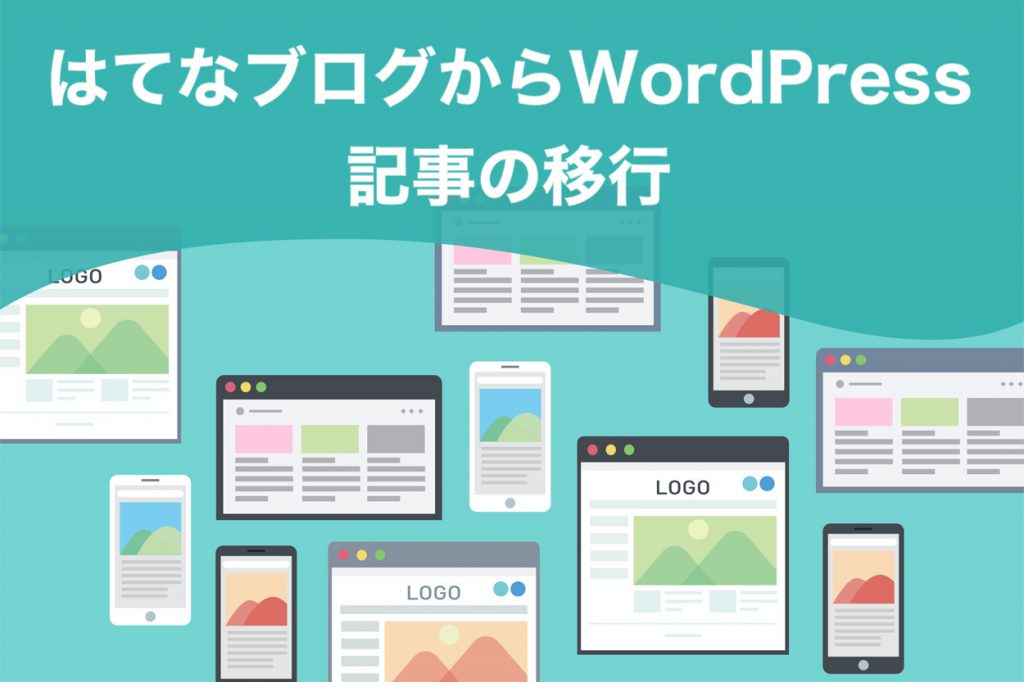
最後に、はてなブログからエクスポートした記事を、WordPressにインポートしていきます。
1.WordPressに記事をインポートする
まず、はてなブログの記事をインポートするためのプラグインをインストールしましょう。WordPressのメニューから「プラグイン」を選択し「新規追加」キーワード検索から「Movable Type・TypePad インポートツール」をインストールしてください。
プラグインを有効化したら、WordPressメニューの「ツール」から「インポート」をクリックし「Movable TypeとTypePad」項目の「インポーターの実行」をクリックしましょう。
ここに、はてなブログからエクスポートした.txtファイルデータを読み込みます。ユーザー名は投稿内容に関わらないので、誰の名前でも構いません。完了したらWordPressメニューの「投稿一覧」から正しくインポートできているか確認しましょう。
2.画像を移行
WordPressに移行したばかりだと、はてなブログにアップロードされた画像を読み込んでいる状態です。このとき、はてなブログを削除してしまうと、記事に使われている画像は全て表示されなくなってしまいます。
したがって、現在記事に使われている画像をWordPressにアップロードし直しましょう。記事内の写真を差し替える必要もあります。
3.内部リンクを設定
WordPressに移行した記事内に付いている内部リンクは、古いブログのままです。インポート後の新しいURLに書き換えを行いましょう。急ぎではないので、時間のある時に順次行ってください。
以上の手続きで、はてなブログからWordPressへの記事の移行手続きは完了です。「【最短5分】WordPressブログの始め方を小学生でもわかるように解説」を参考に、WordPressを導入してみましょう。
▼WordPressの始め方はこちら▼ 【超初心者向け】WordPressブログの始め方を簡単にわかりやすく解説
【超初心者向け】WordPressブログの始め方を簡単にわかりやすく解説



